苹果怎么设置id
设置ID的方法有多种,以下是详细介绍:

在设备初始设置时创建Apple ID
-
开启设备:打开新的iOS设备(如iPhone或iPad),按照屏幕上的说明开始设置。
-
选择语言和地区:根据提示选择合适的语言和地区,然后进入下一步。
-
连接Wi-Fi:连接到可用的Wi-Fi网络,以便后续的操作能够顺利进行。
-
设置Apple ID:当提示登录您的Apple ID时,轻点“忘记密码或没有Apple帐户?”然后选择“创建免费Apple帐户”。
-
同意条款和条件:阅读并同意苹果的服务条款和隐私政策等相关协议。
-
输入个人信息:输入您的生日和姓名,然后点击“继续”。
-
选择电子邮件地址:可以选择“使用您当前的电子邮件地址”,也可以选择“获取免费的iCloud电子邮件地址”,如果选择使用当前邮箱,需确保该邮箱未被注册过Apple ID;若选择获取iCloud邮箱,系统会为您生成一个以@icloud.com结尾的邮箱地址。
-
设置密码和安全问题:创建一个安全的密码,密码需要包含大写字母、小写字母、数字和特殊字符,并且长度要符合要求,还需要设置一些安全问题及答案,以便在忘记密码时用于找回账号。
-
完成设置:系统可能会要求您进行一些验证操作,如输入验证码等,完成验证后,您的Apple ID就创建成功,设备也会自动登录该账号。
在已使用的设备上添加或更换Apple ID
-
打开设置:在设备的主屏幕上找到“设置”应用并点击打开。
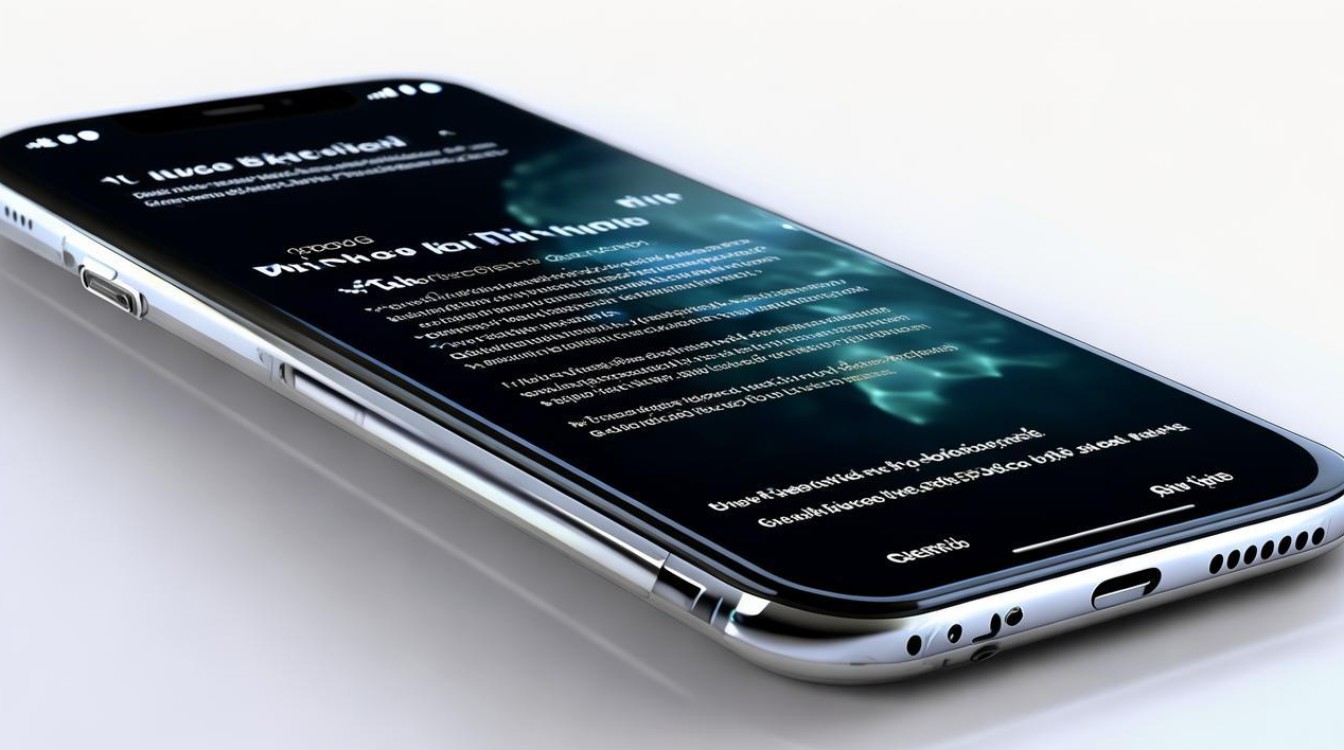
-
点击头像或首行:在设置页面中,如果您已经登录了一个Apple ID,会看到顶部有您的头像和Apple ID用户名,点击它;如果没有登录,则直接点击第一行的相关选项。
-
退出登录(如需更换):如果您想要更换Apple ID,需要先退出当前登录的账号,在账户设置底部,点击“退出登录”,然后选择“确定”退出登录当前ID账号。
-
添加新Apple ID:退出登录后,再次点击头像或首行位置,选择“登录到您的[设备名称]”,然后按照提示输入您想要登录的Apple ID的用户名和密码,或者选择“忘记密码或没有Apple帐户?”来创建一个新的Apple ID(步骤同设备初始设置时创建Apple ID)。
通过iTunes Store创建Apple ID(适用于电脑等设备)
-
打开iTunes:在电脑上安装并打开iTunes软件。
-
进入iTunes Store:在iTunes界面中,点击上方的“iTunes Store”选项。
-
登录或创建账号:在iTunes Store页面的右侧,会看到一个登录框,点击“登录”按钮下方的“创建新Apple ID”选项。
-
同意条款:勾选“我已经阅读并同意以上条款和条件”,然后点击“同意”。
-
输入信息:在接下来的页面中,依次输入您的电子邮件地址、密码、安全问题等信息,按照提示完成所有必填项的填写。
-
验证邮箱:输入完成后,系统会向您填写的电子邮件地址发送一封验证邮件,打开邮箱,点击邮件中的验证链接,完成邮箱验证。
-
填写账单信息(可选):如果您需要在iTunes Store购买付费内容,可能需要填写账单信息,如信用卡号、地址等;如果您只是下载免费内容,可以选择跳过此步骤或填写虚拟的账单信息。

-
完成创建:完成上述步骤后,您的Apple ID就创建成功了,您可以使用它在iTunes Store以及其他苹果服务中进行登录和使用。
注意事项
-
安全性:为了保护您的Apple ID安全,不要将密码告诉他人,避免使用过于简单或容易被猜到的密码,开启双重认证功能可以进一步提高账号的安全性,双重认证会在您登录新设备或进行重要操作时,除了输入密码外,还需要输入一个发送到您信任设备的验证码。
-
记住密码:由于Apple ID涉及多个服务的登录,建议您牢记密码,或者使用苹果的钥匙串访问功能来自动保存和填充密码。
-
定期更新:定期检查和更新您的Apple ID信息,包括密码、安全问题答案、救援邮箱等,以确保信息的准确性和安全性。
以下是关于苹果设置ID的两个常见问题及解答:
FAQs
-
问题:忘记了Apple ID的密码怎么办?
- 回答:如果您忘记了Apple ID的密码,可以在设备的登录页面或者苹果官网的Apple ID账户管理页面点击“忘记密码”,然后按照提示通过电子邮件验证或安全问题验证的方式来重置密码,如果您开启了双重认证,还可以通过信任的设备接收验证码来重置密码。
-
问题:一个Apple ID可以同时在多台设备上使用吗?
- 回答:可以的,一个Apple ID可以同时在多台苹果设备上使用,并且可以通过iCloud等功能实现设备之间的数据同步,如联系人、日历、照片、文档等。
版权声明:本文由环云手机汇 - 聚焦全球新机与行业动态!发布,如需转载请注明出处。






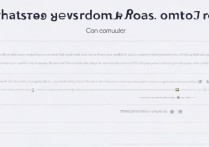





 冀ICP备2021017634号-5
冀ICP备2021017634号-5
 冀公网安备13062802000102号
冀公网安备13062802000102号